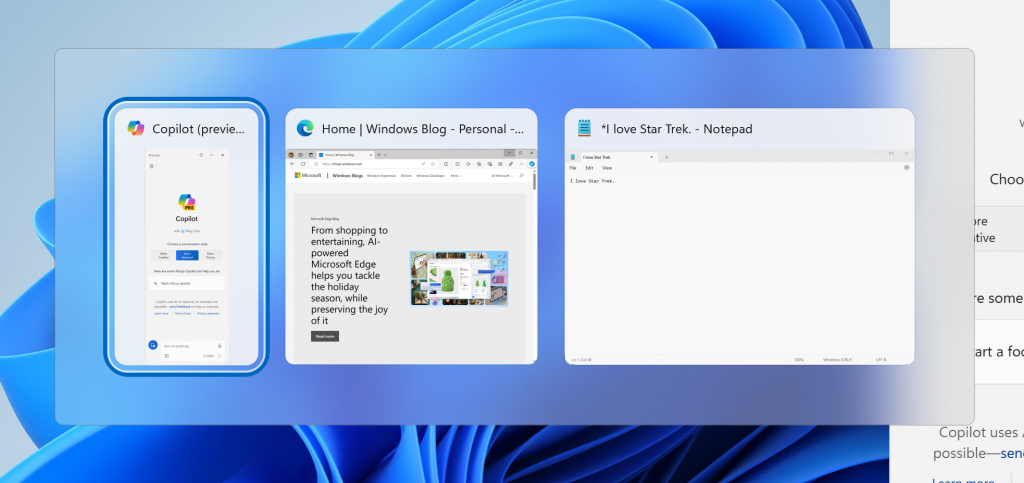날짜 및 시간 설정이 최신인지 확인하십시오.
- 오류 코드 0x80010105는 컴퓨터에 새 업데이트 또는 패치를 설치하는 동안 오류가 발생했음을 의미합니다.
- 손상된 캐시 파일을 지우는 Windows 업데이트 구성 요소를 재설정하여 이 업데이트 오류를 쉽게 수정할 수 있습니다.

엑스다운로드 파일을 클릭하여 설치
Fortect는 전체 시스템에서 손상되거나 누락된 OS 파일을 스캔하고 리포지토리에서 자동으로 작동하는 버전으로 교체할 수 있는 시스템 복구 도구입니다.
세 가지 간단한 단계로 PC 성능을 향상시키십시오.
- Fortect 다운로드 및 설치 당신의 PC에.
- 도구를 실행하고 스캔 시작
- 마우스 오른쪽 버튼으로 클릭 수리하다, 몇 분 안에 수정하십시오.
- 0 독자들은 이번 달 지금까지 이미 Fortect를 다운로드했습니다.
Microsoft는 정기적으로 Windows 업데이트를 릴리스하여 기능을 개선하거나 OS의 보안을 강화합니다. 이러한 업데이트 중 일부는 무시할 수 있지만 항상 보안 업데이트를 설치하는 것이 중요합니다. 이러한 업데이트를 설치할 때 오류 코드가 나타날 수 있습니다. 0x80010105.
불안정한 연결은 일반적으로 대부분의 업데이트 오류를 유발하며 다시 연결하면 문제가 없습니다. 그러나 일부는 0x80010105 오류와 같은 더 많은 기술적 문제 해결이 필요하며 이 문서에서 살펴볼 내용입니다.
Windows 업데이트 오류 0x80010105의 원인은 무엇입니까?
이 오류는 컴퓨터가 얼마 동안 업데이트되지 않은 경우 발생할 수 있습니다. 일부 사용자는 Windows 업데이트를 영구적으로 비활성화 그들의 이유로.
예를 들어, 일부는 다음을 충족하지 않습니다. 시스템 요구 사항 Windows 11을 실행하기 위한 반면 다른 것들은 정기적인 업데이트를 수용할 저장 공간이 충분하지 않습니다.
다른 원인은 다음과 같습니다.
- 잘못된 컴퓨터의 날짜 및 시간 설정 – 날짜 및 시간은 Windows 업데이트 중 인증 프로세스의 일부로 사용됩니다. 꺼져 있으면 Windows 업데이트가 제대로 작동하지 않습니다.
- 연결 문제 – 인터넷 연결에 문제가 있을 수 있습니다. 느리거나 불안정한 연결 또는 ISP에 문제가 있습니다.
- 방화벽 제한 – Microsoft 서버에 대한 액세스를 차단하는 방화벽 또는 프록시 서버 뒤에 있을 수 있습니다.
오류 코드 0x80010105는 어떻게 수정합니까?
아래의 약간 기술적인 솔루션을 사용하기 전에 다음 빠른 단계를 시도하는 것이 좋습니다.
- 인터넷에 연결되어 있는지 확인하십시오. 또한 Wi-Fi 연결을 사용하는 경우 이더넷 케이블로 전환하십시오. 무선 연결은 불안정한 경향이 있으며 계속 끊어질 수 있습니다.
- 때때로 Windows에서 날짜 및 시간 설정을 업데이트하고 동기화하지 못함 따라서 최신 상태인지 확인하고 확인하십시오.
- 안전 모드에서 PC 시작을 클릭한 다음 업데이트를 설치해 보십시오. 이렇게 하면 더 이상 문제가 발생하기 전에 해결할 수 있도록 컴퓨터의 하드웨어 및 소프트웨어 문제를 격리하는 데 도움이 됩니다.
- 당신의 PC는 스토리지 측면에서 잘 갖추어져 있습니다. Windows 업데이트 설치를 수용합니다.
1. Windows 업데이트 문제 해결사 실행
- 을 치다 윈도우 키를 클릭하고 설정.

- 클릭 체계 그리고 선택 문제 해결.

- 로 이동 기타 문제 해결사.

- 클릭 달리다 에 대한 옵션 윈도우 업데이트 분쟁 조정자.

2. Windows 업데이트 구성 요소 재설정
- 을 치다 윈도우 키, 유형 명령 검색창에서 클릭 관리자 권한으로 실행.

- 다음 명령을 입력하고 누릅니다. 입력하다 각각 후에:
순 정지 비트순 정지 wuauserv순 정지 appidsvc순 정지 cryptsvcDel "%ALLUSERSPROFILE%\Application Data\Microsoft\Network\Downloader\*.*"rmdir %systemroot%\SoftwareDistribution /S /Qrmdir %systemroot%\system32\catroot2 /S /Qregsvr32.exe /s atl.dllregsvr32.exe /s urlmon.dllregsvr32.exe /s mshtml.dllnetsh winsock 재설정netsh winsock 재설정 프록시순 시작 비트순 시작 wuauserv순 시작 appidsvc순 시작 cryptsv
전문가 팁:
후원
일부 PC 문제는 특히 Windows의 시스템 파일 및 리포지토리가 없거나 손상된 경우 해결하기 어렵습니다.
다음과 같은 전용 도구를 사용해야 합니다. 요새, 손상된 파일을 스캔하고 리포지토리의 최신 버전으로 교체합니다.
Windows Update 구성 요소는 Windows가 업데이트될 수 있도록 Microsoft 서버에 연결할 수 있게 해주는 소프트웨어 파일입니다. 여기에는 Windows 업데이트 서비스와 BITS가 포함됩니다. 그들은 Microsoft 서버를 정기적으로 확인하여 새로운 업데이트가 있는지 확인할 책임이 있습니다.
손상되면 업데이트를 다운로드하는 데 문제가 있습니다. 재설정하면 Windows 업데이트에서 사용하는 이전 파일과 캐시가 지워집니다. 이렇게 하면 Microsoft 서버에 대한 컴퓨터 연결에 문제가 발생하지 않습니다.
- 파일 시스템 오류 수정 방법(-2147219195)
- 0xc1900401: 이 오류의 정의 및 해결 방법
- 이 작업에는 대화형 윈도우 스테이션이 필요합니다. [Fix]
3. 수동으로 업데이트 다운로드
경우에 따라 Windows 업데이트 도구에 문제가 있어 실패할 수 있습니다. 업데이트에 문제가 없는지 확인하려면 문제가 있는 업데이트를 수동으로 다운로드해 보십시오.
에서 다운로드할 수 있습니다. Microsoft 업데이트 카탈로그. 성공하면 OS에 문제가 있을 수 있습니다. 그러나 업데이트를 수동으로 확인한 후에도 이 오류가 계속 발생하면 Microsoft 서버에서 업데이트를 다운로드할 때 문제가 발생했음을 의미합니다.
서버가 더 이상 과부하되지 않을 때까지 기다려야 합니다. 나중에 복원 지점을 생성한 경우 시스템 복원을 수행하도록 선택하거나 윈도우 클린 설치.
그러나 이러한 오류를 처리하는 보다 직접적인 방법은 다음의 도움을 받는 것입니다. Windows 업데이트 복구 도구.
이것이 이 기사에 대한 전부이지만 추가 생각을 공유하여 아래 댓글 섹션에서 대화식으로 유지하십시오.
여전히 문제가 발생합니까?
후원
위의 제안으로 문제가 해결되지 않으면 컴퓨터에 더 심각한 Windows 문제가 발생할 수 있습니다. 다음과 같은 올인원 솔루션을 선택하는 것이 좋습니다. 요새 문제를 효율적으로 해결합니다. 설치 후 다음을 클릭하십시오. 보기 및 수정 버튼을 누른 다음 수리를 시작하십시오.